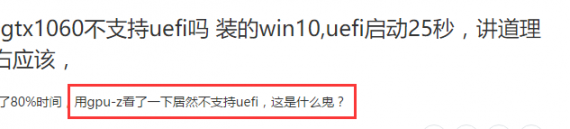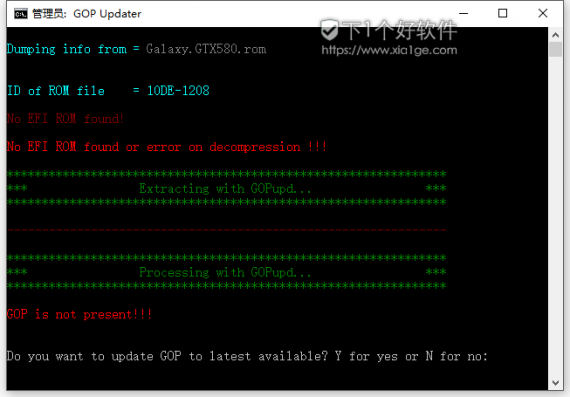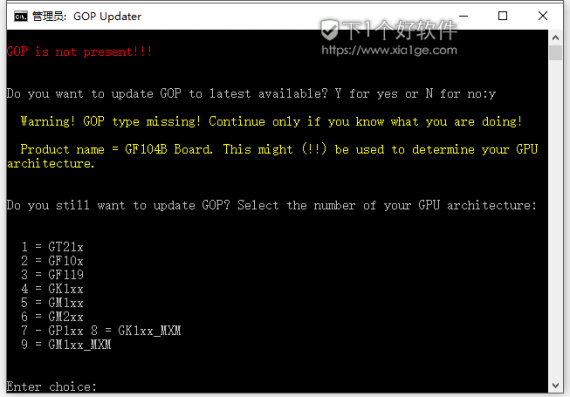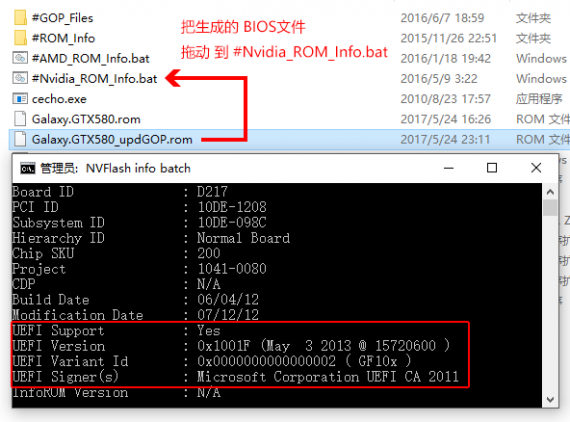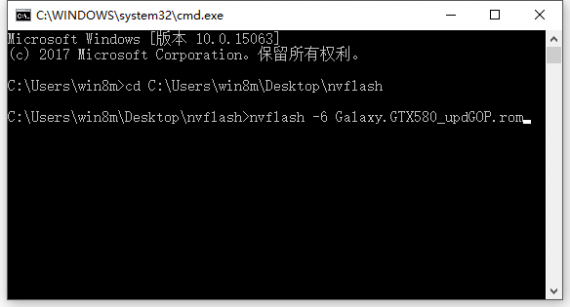给你的显卡刷入UEFI启动教程(支持N卡和A卡)
发布时间:2017-05-24 23:38:21编辑:下1个好软件
早前下1个好软件小编给大家发过 Win10 UEFI + GPT启动不够快?因为你没关闭CSM,关闭CSM是需要显卡支持UEFI,想必大家也知道很多显卡都不支持UEFI启动,特别是旧显卡,即使是新出的显卡有部分厂商也没加入UEFI启动功能,够坑的!
某网友买的gtx1060居然不支持uefi
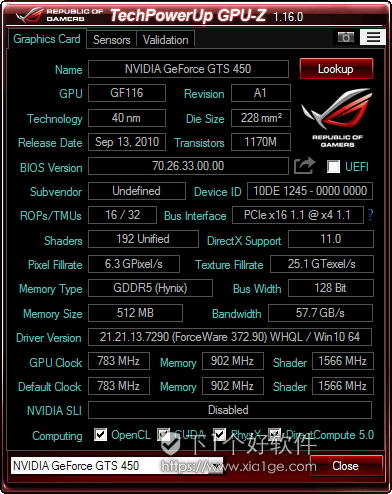
用 GPU-Z 可以看到 UEFI 没有打上 √ 就是不支持
下面下1个好软件小编教大家如何给显卡刷入UEFI启动教程,刷Bios有风险,下1个好软件不负责任哦!教程需要认真看
1.下载 GPU-Z
2.下载 NVFLASH (N显卡) | ATIFlash (A显卡)
3.下载 AMD and Nvidia GOP update
以N卡为例子:
1.用 GPU-Z 备份你的显卡BIOS文件(点击 UEFI 左边的 “转发图标”) 或者 可以从 https://www.techpowerup.com/vgabios/ 找到你对于的显卡型号,下载BIOS。
2.把备份下来的BIOS文件,放到 AMD and Nvidia GOP update 文件夹里面,并且把备份出来的 BIOS文件 拖动 到 GOPupd.bat 文件上,如下图:
3.会弹出一个窗口,界面提示 没有找到 EFI ROM,然后选择 Y,回车继续
4.这里是重点了,下面界面提示 Product name = GF104B Board,这里的 GF104B Board 就是你的显卡GPU,要选择对,这里选择的是 2。
然后提示 File "Galaxy.GTX580_updGOP.rom" with updated GOP 0x1001F was written,表示就是在BIOS里面添加UEFI了。
5.可以验证一下 BIOS 是否添加上 UEFI了,确认无误后,就可以开始刷入显卡了。如下图,如果看到 UEFI Support 显示 YES 就是成功!
6.把生成的 BIOS 文件,复制到 nvflash 文件夹里面,然后 开始菜单 → 命令提示符 → 右键以管理员身份运行,用 CD 进入nvflash文件夹目录
输入:nvflash -6 你的ROM名称,例如我的是:nvflash -6 Galaxy.GTX580_updGOP.rom
然后 CMD 窗口先不要关闭,也不要回车!
到 设备管理器里面禁用显卡,否则不成功!
接着回到 CMD 窗口,回车,按Y,正常的话出现滴的一声,等待约10秒钟,如果出现jpdate successful说明刷BIOS成功啦!
之后就可以重启电脑看效果了!
以上就是显卡刷入UEFI的教程了,A卡的用户可以参考下,差不多的。
另外如果显卡的芯片容量不足,刷入BIOS的过程会出现 ROM image too large for EEPROM,表示你的显卡无法刷入哦!
最后可以参考下 AMD-and-Nvidia-GOP-update 的帖子
再次说下:
刷Bios有风险,任何损坏请自行承担责任!
刷Bios有风险,任何损坏请自行承担责任!
刷Bios有风险,任何损坏请自行承担责任!
相关资讯
-

鲁大师 5.15.18.1150 去广告绿色版 - 电脑硬件检测工具,拒绝奸商蒙蔽
-

Nvidia显卡性能足够,但玩游戏帧数不稳定解决方法
-

给你的显卡刷入UEFI启动教程(支持N卡和A卡)
-

Kepler BIOS Tweker - Nvidia显卡Bios编辑,超频必备
-

TinyNvidiaUpdateChecker - Nvidia显卡“纯洁”更新程序
-
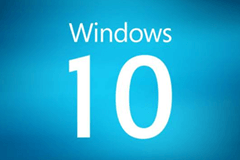
Win10 UEFI + GPT启动不够快?因为你没关闭CSM
-

给你的显卡刷入UEFI启动教程(支持N卡和A卡)
-

Rufus 3.8.1580 中文绿色版 - 轻松创建USB启动盘(支持uefi、mbr,iso)
-

制作 Windows 10 UEFI 启动安装盘教程
-
1
 吃点好的最新章节 005 顾阿姨,可能我们有缘
吃点好的最新章节 005 顾阿姨,可能我们有缘2024-04-26
-
2
主角李知言顾晚舟 小说吃点好的在线阅读
-
3
【新书】《吃点好的》主角李知言顾晚舟全文全章节小说阅读
-
4
李知言顾晚舟小说 004 心跳有些快的顾晚舟
-
5
吃点好的全本章节阅读
-
6
(无弹窗)惊爆!抓奸错进了闺蜜小叔的房小说
-
7
【抖音】热书惊爆!抓奸错进了闺蜜小叔的房全本章节阅读
-
8
完结《惊爆!抓奸错进了闺蜜小叔的房》南浅霆枭小说全章节目录阅读
-
9
(精品)惊爆!抓奸错进了闺蜜小叔的房小说 第17章
-
10
(完本)大结局小说《重生:顾阿姨,我喜欢您很久了》在线阅读